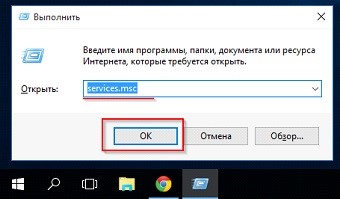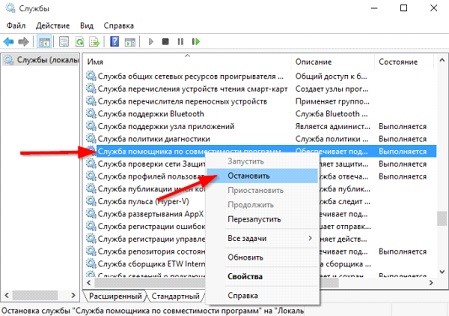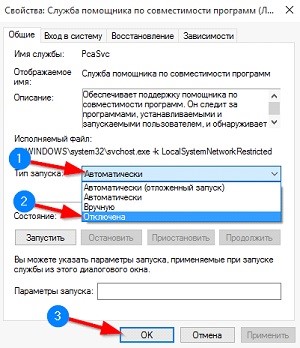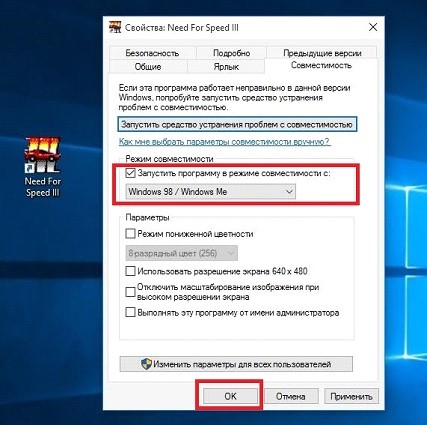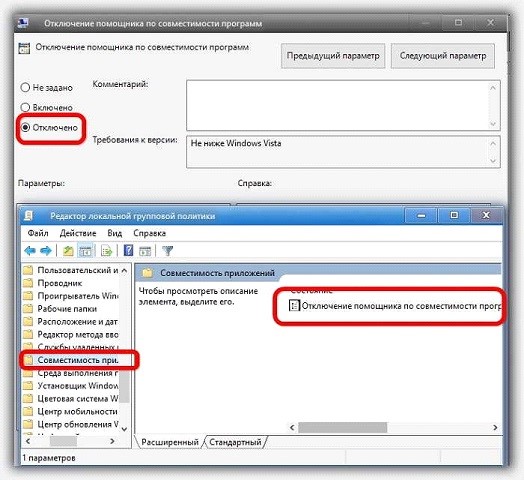Пользователи персонального компьютера, которые имеют операционные системы 7, 8, 8.1 или 10 могут в процессе эксплуатации увидеть такого типа сообщения на мониторе: «Программа запущена в режиме совместимости». Многие, особенно неопытные, в недоумении, что это такое, и как запустить в режиме совместимости с Windows 7.
Далее следует настораживающая информация, которая гласит, настройки совместимости необходимо отключить, так как они могут привести работу компьютера к нежелательным последствиям. После этого следует уточняющая информация: «Тем не менее, запустить приложение?».
Что такое режим совместимости в Windows 10 Компьютерная техника — это комплексный набор, при помощи которых мы играем, запускаем "тяжелые" приложения и осуществляем ряд действий, предназначенные для комфортного использования ПК. Режим совместимости — это корректная адаптация работы компьютера, если вы меняли операционную систему по каким-либо причинам.
Для наглядного примера рассмотрим случай, когда вы поклонник одной из игр в Интернете, ранее на вашем ПК был установлен Виндовс 7, через некоторое время вы решили усовершенствовать компьютер и установили Windows 10. Ваша игра начинает капризничать, не выполняет ваши действия. Остаётся понять причину и выполнить решение задачи, как включить режим совместимости в Windows 10.
В некоторых случаях, режим совместимости не нужен для компьютера и тогда требуется его отключить. Важно помнить, что автоматическая настройка запуска допускается в нескольких вариантах:
- Осуществлена полная остановка службы.
- Необходимо осуществить проверку только для одного варианта программы на ПК.
- Допускается запуск через "Редактор групповой политики ПК".
Если у вас нет необходимости использовать хотя бы один вариант, то вы можете смело отключить режим совместимости.
Как остановить режим совместимости в
Windows 7 Чтобы вам не мешала работа этой службы на ПК, достаточно раз и навсегда сделать комплексную работу, которая проведёт работу на соответствие совместимости. Если вы отключаете службу "Помощника", то в любой момент можете снова запустить программу в действие при возникшей необходимости.
Для того, чтобы узнать как отключить режим совместимости в Windows 7, необходимо использовать инструмент программы «Выполнить». Для этого можно применять комбинацию расположения Win+R и вводим требуемую команду services.msc.
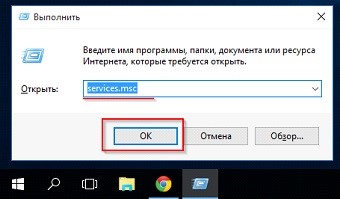
После того, как мы нажмём кнопку «ОК», потребуется в выпадающем списке найти «Службу помощника по совместимости программ». Выбираем эту опцию и правой кнопкой по мышке щелкаем на данную опцию. В данном случае возможно развитие одного из двух вариантов.
- Временно останавливаем работу программы. Этот тип условия осуществляет отключение только до того, как вы перезапустите компьютер. После этого можно будет "Помощник" снова активировать. Используйте кнопку «Остановить» для рабочего процесса остановки совместимости.
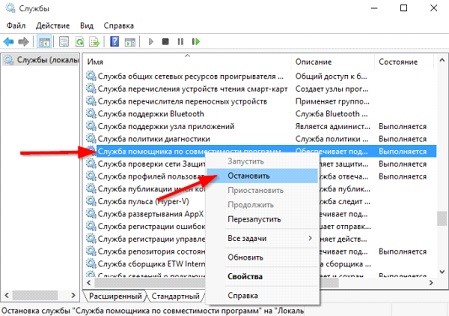
- Отключаем полностью программу, до режима востребования. В этом случае, только по решению пользователя ПК можно снова запустить в работу режим совместимости и тогда для вас не будет проблемой, как включить режим совместимости на Windows 7. Персональный "Помощник" может помочь вам в данной ситуации. Управление будет осуществляться только вручную. Заходим в сервис «Свойства», кликаем по вкладке «Общее», после этого находим строку «Тип запуска», после чего подтверждаем действие «Отключить».
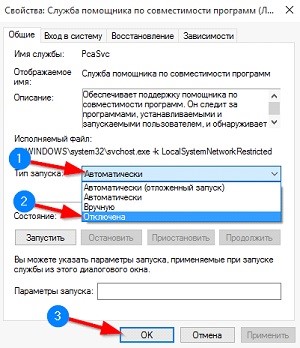
Не забываем подтверждать все действия кнопками «Сохранить» или «Изменить».
Режим совместимости в
Windows 8 для выключения одной программы Чтобы выполнить действие для одной программы на вашем ПК, не нужно использовать включение\выключение режима совместимости для всех задействованных программ. Теперь остаётся решить проблему как отключить режим совместимости в Windows 10 для одной программы.
- При помощи правой кнопки мышки кликаем по нужному типу ярлыка и активируем позицию «Свойства».
- Переходим в соответствующий раздел «совместимость» и снимаем галочку.
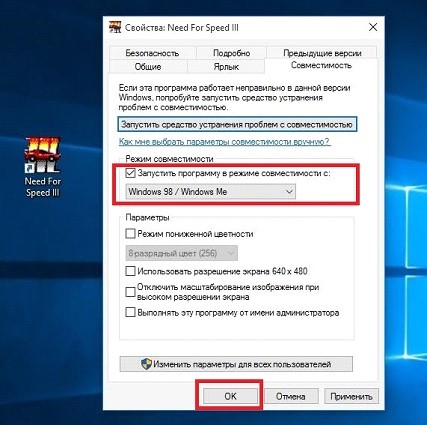
- После этого подтверждаем действия «ОК» и выходим из программы.
Снятие через групповую политику
На вашем персональном компьютере можно решить вопрос как выключить режим совместимости на Windows 7 при помощи выполнения одной командной программы типа gpedit.msc. Все действия осуществляем с ранее отработанной схемой включения «Выполнить» (или Win+R). После того, как пользователь подтвердит своё действие кнопкой «ОК», перед ним возникнет всплывающее окно, на котором будет отображена информация «Редактор локальной групповой политики».
В этом же разделе ищем «Административные шаблоны», открываем выпадающую опцию «Компоненты Windows» и кликаем в следующей последовательности по названиям:
- Опция «Совместимость приложения»;
- Функционал «отключение помощника»;
- Значок «Отключено».
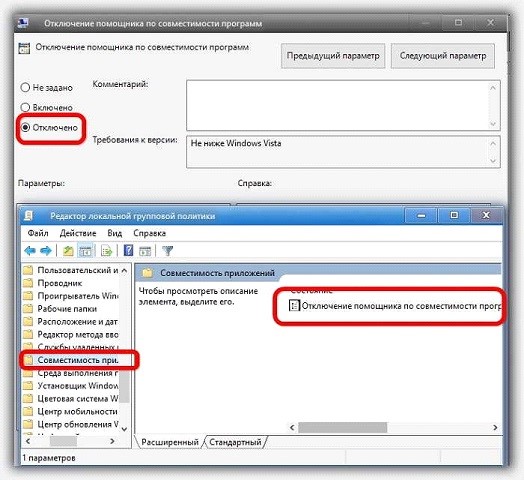
Обязательно в конце процесса сохраняем и подтверждаем все моменты изменения настроек.